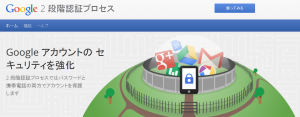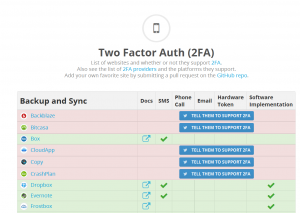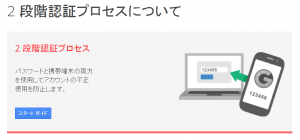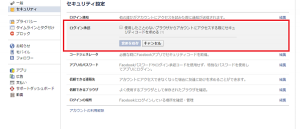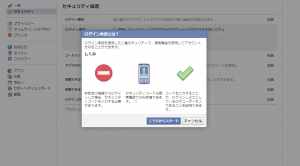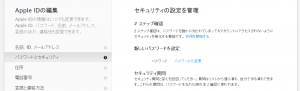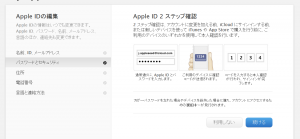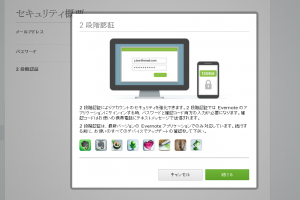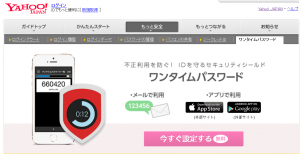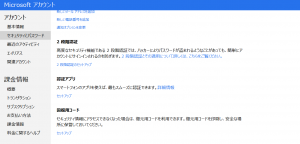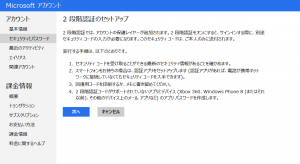FacebookやGmailなどは、普段から利用している人も多いと思いますが、これらのパスワードが破られて乗っ取られた場合、自分が利用できないだけでなく、周りの人達にも迷惑をかけてしまう場合もあります。これらを防ぐためには「2段階認証」をしておくと良いでしょう。
最近、Gmailなどの普段よく使っているサービスのパスワードが破られたという話を耳にすることがあります。他のサービスで使い回しているパスワードを使いまわしていると、あるサイトからパスワードが流出してしまった場合、標的となったサイトでパスワードを破られてしまう場合もあるでしょう。しかし、「2段階認証」をセットしておけば、仮にパスワードをやぶられても、それだけでは自分のアカウントにログインできなくなります。そのため、パスワードだけで保護していた場合よりも安全に利用できます。
《そもそも2段階認証とは何か? そして、なぜやる必要があるのか?》
2段階認証をセットすると、パスワードを入力した後に、携帯電話など自分のデバイスにランダムな入力コードが送信され、それを入力しなければ、サービスにログインできません。そのため、2段階認証をセットしていれば、パスワードを破られても、自分の携帯電話などのデバイスがなければログインできなくなります。
ログインは面倒になりますが、サービスによっては一度でも2段階認証を利用してログインすれば、その機器からのログインはパスワードのみの認証になる物もあります。
また、2段階認証については、より詳しい説明がGoogleのサイトに掲載されています。こちらを見れば、さらに2段階認証の必要性がわかると思います。
[関連リンク]
○Google 2 段階認証プロセス
《2段階認証を行っているサイト》
パスワードを利用してログインするサイトが全て2段階認証になれば安心ですが、残念ながら全てのサイトが2段階認証になっているわけではありません。特に日本のサイトでは、まだ々2段階認証に対応しているサイトは少ないです。
自分の利用しているWebサービスのサイトが2段階認証に対応しているかどうかを調べるには「Two Factor Auth List」を見ると良いでしょう。このサイトには分野別にどのWebサービスが2段階認証に対応しているかがわかるようになっています。
自分の利用しているサイトが2段階認証を行っているかについては、まずはこちらで確認しましょう。
[関連リンク]
・Two Factor Auth List
《Google(Gmail、Googleカレンダーなど)》
ここからは、各サービスごとに2段階認証の解説をおこないます。まずはGmailやGoogleカレンダーなどのGoogleのサービスの設定方法です。Googleのサービスについては、Google自体が提供しているサービスが多いというのもありますので、Googleの2段階認証を利用するケースが出てきているでしょう。
Googleの2段階認証についてはGoogleの2 段階認証プロセスについてというページで、その方法が解説されています。
ページに書かれている「スタートガイド」というボタンをクリックして、そこから2段階認証の設定を行ってください。
[公式解説]
・2 段階認証プロセスについて
《Facebook》
Facebookも「ログイン認証」という名前で2段階認証を提供しています。「ログイン認証」を有効化すると、Facebookにログインしようとすると、セキュリティコードを求められるようになります。このセキュリティコードは、FacebookのiPhone/iPad/Androidの各アプリの中にある「コードジェネレータ」という物を利用すると取得できます。この設定をしておけば、仮にパスワードが破られても、セキュリテイコードがないとログインできませんので、Facebookのログインが多少安全になります。
Facebookの「ログイン認証」の方法はFacebookのセキュリティ設定から「ログイン承認」をクリックして「使用したことのないブラウザからアカウントにアクセスする際にセキュリティコードを求める」のボックスをオンにすれば「ログイン認証」がオンになります。
現在(2014/06/08時点)では、ボックスをオンにすると「ログイン認証」を説明するウィザードが出てきます。このウィザードにしたがっていけば、Facebookのログイン認証はできると思います。
[公式解説]
・ログイン承認とは?この設定を有効にするにはどうすればよいですか。 | Facebookヘルプセンター
・コードジェネレータとは何ですか。どのように機能するのですか。 | Facebookヘルプセンター
[その他、ユーザの解説]
・facebookアカウントでログイン認証を有効にするための設定方法 ? 三蔵堂ブログ【出張パソコン教室・iPad教室】
・『Facebook』を不正ログインから守るために!2段階認証を設定してセキュリティを強化しよう – アップス!-iPhoneの無料アプリ情報やニュースを配信中
《Apple(iTunesなど)》
先日「iPhoneを探す」機能を悪用した、iPhoneを人質にされる事件が話題になりました。
この事件は要は、ユーザのApple IDをハックし「iPhone を探す」機能を利用して、ユーザのiPhoneなどをロックしてしまうというものです。
このような事態を防ぐために、Apple IDについても2段階認証をセットしておきましょう。Appleは「2ステップ確認」という名前で2段階認証を提供しています。2段階認証の設定方法はMy Apple IDから「Apple IDを管理」をクリックしてログインした後
「パスワードとセキュリティ」をクリックし「2ステップ確認」の項目をクリックします。
そうすると「2ステップ確認」の機能の確認がされます。
「続ける」をクリックすると引き続き設定ができますが「2ステップ確認」の利用については、場合によっては2〜3日待つ必要がある場合もあります。
[公式解説]
・Apple ID:Apple ID の 2 ステップ確認についてよくお問い合わせいただく質問 (FAQ)
[その他、ユーザの解説]
・アプリ、音楽購入時のセキュリティを強化! Apple IDの二段階認証の設定手順と注意点 | マイナビニュース
《Dropbox》
Dropboxも公私ともに利用している人は多いと思いますが、Dropboxも2段階認証が可能です。Dropboxの公式サイトで、丁寧に解説されているので、こちらを参照して2段階認証を追加してみましょう。
[公式ページ]
・Dropbox – アカウントで 2 段階認証を有効にするには。
・Dropbox – 電話を紛失したり、2 段階認証でログインできない場合は。
《Evernote》
Evernoteも2段階認証が可能です。設定方法は、Evernoteにログインした後セキュリティ概要をクリックして「2段階認証」の項目を「有効化」すれば2段階認証が利用できます。
[公式]
・2 段階認証を全ユーザが利用可能に | Evernote日本語版ブログ
[その他、ユーザの解説]
・Evernoteの「2段階認証」設定方法。セキュリティを向上させよう! – たのしいiPhone! AppBank
・今すぐ!Evernoteユーザーが絶対すべき2段階認証の設定方法 | あなたのスイッチを押すブログ
《Yahoo! Japan》
ここまで、主に海外のWebサービスの2段階認証を説明してきましたが、国内のサービスですと「Yahoo! Japan」が「ワンタイムパスワード」という名前で2段階認証を提供しています。
Yahoo!には「ワンタイムパスワード」の特設ページがあるので、Yahoo!を利用している人はこのページを参考に設定してみましょう。
[公式解説]
・ワンタイムパスワード(OTP) – Yahoo! JAPAN IDガイド
《Microsoft(旧Hotmail(Outlook.com)、OneDrive、Microsoftアカウント)》
Windows 8が登場してからMicrosoftアカウントを利用する人も増えてきました。Microsoftアカウントを利用することで、メールサービス「Outlook.com(旧Hotmail)」やストレージサービス「OneDrive」を利用することができるので、こちらを頻繁に利用する人は「Microsoftアカウント」も2段階認証をセットアップしておきましよう。
Microsoftアカウントの2段階認証をセットアップするには、まずMicrosoft アカウントへのサインインして「セキュリティとパスワード」から「2 段階認証」の項目の中にある「 2 段階認証のセットアップ 」をクリックしてください。
2段階認証のセットアップをクリックすると「2段階認証のセットアップ」について、注意書きが表示された後、セキュリティコードをどのデバイスで受け取るか選択できます。
ちなみにiPhoneの場合は、 Google の2段階認証アプリ「Google Authenticator」が必要となります。
[公式解説]
・2 段階認証: FAQ – Microsoft Windows
[その他、ユーザ解説]
Microsoft アカウントで2段階認証開始 | Microsoft Online Services 検証の館
Outlook.comのセキュリティ向上!「2段階認証」を設定しよう! – たのしいiPhone! AppBank
《まとめ》
色々と2段階認証のサービスを見てきましたが、普段利用するWebサービスもだいぶ2段階認証に対応してきたように思えます。2段階認証を利用すれば、より安全にサービスを利用できると思いますので、少々手間ではありますが、自分が利用しているサービスは2段階認証を導入してみてはいかがでしょうか?